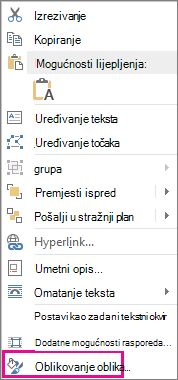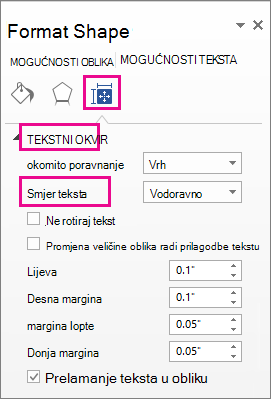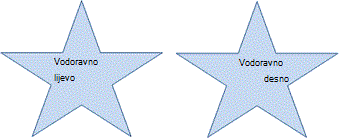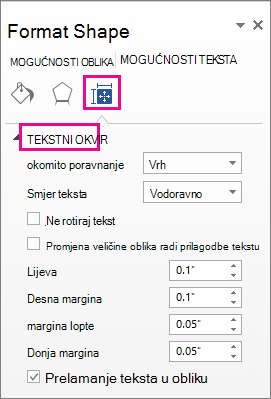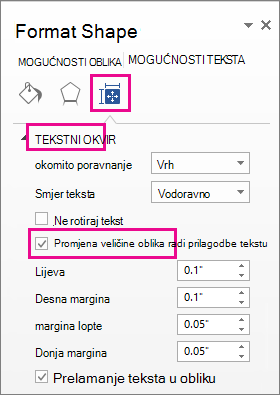U PowerPoint tekstni okviri i većina oblika mogu u njih uvrstiti tekst. Tekst se može postaviti vodoravno ili okomito, a može se pojaviti u jednom retku ili se prelomiti u više redaka.
Video: Saznajte kako rasporediti tekst u obliku ili tekstnom okviru. Možete zrcaliti tekst ili rotirati tekst, a možete ga poravnati okomito i vodoravno:

Određivanje smjera teksta u obliku ili tekstnom okviru

U obliku ili tekstnom okviru možete promijeniti smjer kojim se tekst čita. Drugim riječima, možete zakretati tekst u rasponu od 90 do 270 stupnjeva tako da se prikazuje bočno.
-
Kliknite desnom tipkom miša rub oblika ili tekstnog okvira.
-
Na izborničkom prečacu odaberite Oblikovanje oblika.
-
U oknu Oblikovanje oblika kliknite Veličina/raspored & svojstva
-
U odjeljku Tekstni okvir na popisu Smjer teksta odaberite željenu mogućnost.
Mogućnost Složeni dostupna je u programima PowerPoint i Excel, ali ne i u programu Word.
Zakretanje (zrcaljenje) teksta u obliku ili tekstnom okviru

-
Umetnite tekstni okvir ili oblik u dokument, a zatim unesite i oblikujte tekst.
-
Desnom tipkom miša kliknite okvir ili oblik, a zatim odaberite Oblikovanje oblika.
-
U oknu Oblikovanje oblika u odjeljku Mogućnosti oblika odaberite Efekti.
-
U odjeljku 3D rotacija u okvir x rotacija ili Y rotacija unesite 180 .
-
(Neobavezno) Ako se tekstni okvir ispuni bojom, možete je ukloniti u oknu Oblikovanje oblika. U odjeljku Mogućnosti oblika kliknite karticu & Ispuna
-
(Neobavezno) Da biste uklonili konturu tekstnog okvira, desnom tipkom miša kliknite tekstni okvir, na mini alatnoj traci koja će se pojaviti kliknite Kontura, a zatim odaberite Bez konture .
Dodatne mogućnosti pozicioniranja
Odaberite naslov u nastavku da biste ga otvorili i pogledali detaljne upute.
Promjena vodoravnog poravnanja pojedinačnog odlomka ili retka
-
Kliknite u odlomku ili retku teksta koji želite izmijeniti.
-
Na kartici Polazno (ili na kartici Poruka u programu Outlook) kliknite željenu mogućnost vodoravnog poravnanja.
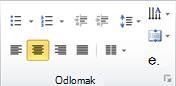
Promjena vodoravnog poravnanja sveg teksta u obliku ili tekstnom okviru
-
Klikom na obrub odaberite oblik ili tekstni okvir.
-
Na kartici Polazno (ili na kartici Poruka u programu Outlook) kliknite željenu mogućnost vodoravnog poravnanja.
-
Kliknite desnom tipkom miša obrub oblika ili tekstnog okvira.
-
Na izborničkom prečacu kliknite Oblikovanje oblika .
-
U oknu Oblikovanje oblika kliknite Veličina/raspored & svojstva
-
Na popisu Okomito poravnanje odaberite željenu mogućnost.
Kada se tekst prelama , automatski se nastavlja na novom retku kada dosegne desni obrub oblika ili tekstnog okvira.
-
Desnom tipkom miša kliknite obrub oblika ili tekstnog okvira koji sadrži tekst koji želite prelomiti.
-
Na izborničkom prečacu odaberite Oblikovanje oblika .
-
U oknu Oblikovanje oblika odaberite Veličina/raspored & svojstva
Margina je udaljenost između teksta i vanjskog obruba unutar oblika ili tekstnog okvira.
-
Kliknite desnom tipkom miša obrub oblika ili tekstnog okvira.
-
Na izborničkom prečacu odaberite Oblikovanje oblika .
-
U oknu Oblikovanje oblika kliknite Veličina/raspored & svojstva
-
Za bilo koju od sljedećih margina odredite mjeru u inčima ili milimetrima (mm):
margina
Opis
Lijeva margina
Udaljenost između lijevog obruba oblika i krajnjeg lijevog dijela teksta.
Desna margina
Udaljenost između desnog obruba oblika i krajnjeg desnog dijela teksta.
Margina na vrhu
Udaljenost između gornjeg obruba oblika i krajnjeg gornjeg dijela teksta.
Donja margina
Udaljenost između donjeg obruba oblika i krajnjeg donjeg dijela teksta.
Veličinu oblika ili tekstnih okvira možete automatski povećati po okomitoj osi tako da u njih stane tekst.
-
Kliknite desnom tipkom miša obrub oblika ili tekstnog okvira.
-
Na izborničkom prečacu kliknite Oblikovanje oblika.
-
U oknu Oblikovanje oblika kliknite Izgled & svojstva
Savjet: Veličinu teksta možete smanjiti tako da stane u oblik ili tekstni okvir klikom na Smanji tekst pri preljevu .